
우리가 사용하고 있는 PC 부품 중에서 가장 핵심적인 부품 중의 하나로 바로 마우스를 꼽을 수 있을텐데요. 마우스를 처음 구입해서 사용을 하거나 혹은 PC에 윈도우를 새로 설치해서 사용을 하려 할 때 가끔 마우스 감도가 좋지 않거나 휠 스크롤 속도가 맞지 않아 사용하기 불편할 때가 있습니다.
보통은 대개 마우스를 처음 구입할 때 동봉되어 오는 CD나 혹은 제조사 홈페이지에서 마우스 드라이버를 다운로드 받아 소프트웨어 설치를 통해 마우스감도나 휠감도, 스크롤감도 등을 조절할 수 있기도 한데요. 드라이버 설치가 어렵거나 귀찮으신 분들은 그냥 윈도우10 내에서도 조절할 수 있습니다.
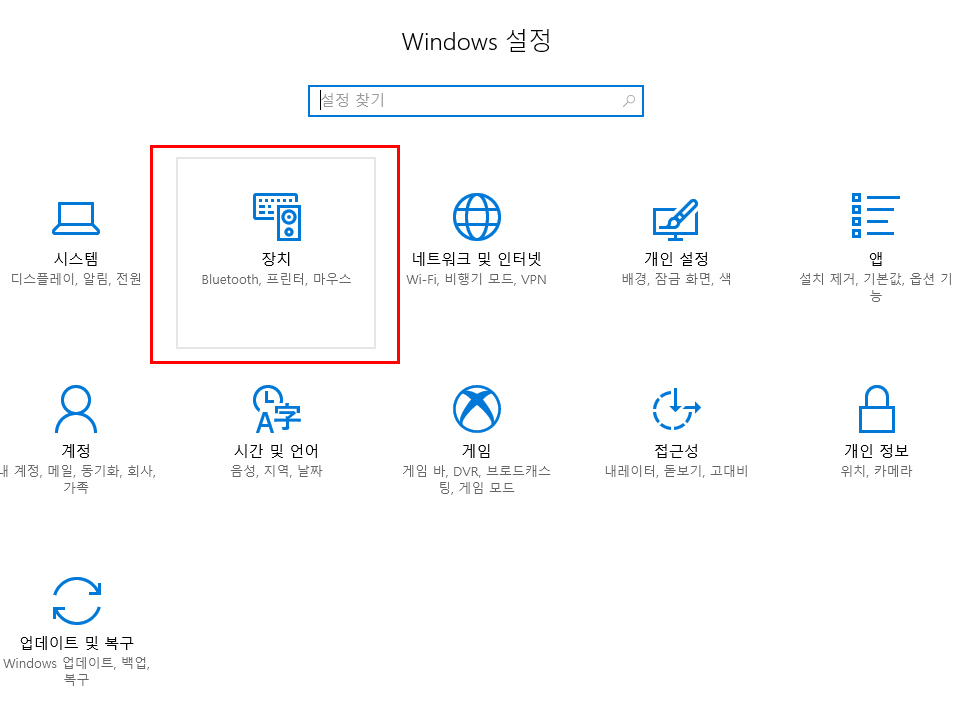
일단 윈도우10 설정 창으로 진입을 하시구요. 설정 메뉴 중에서 '장치' 부분을 선택해 줍니다.
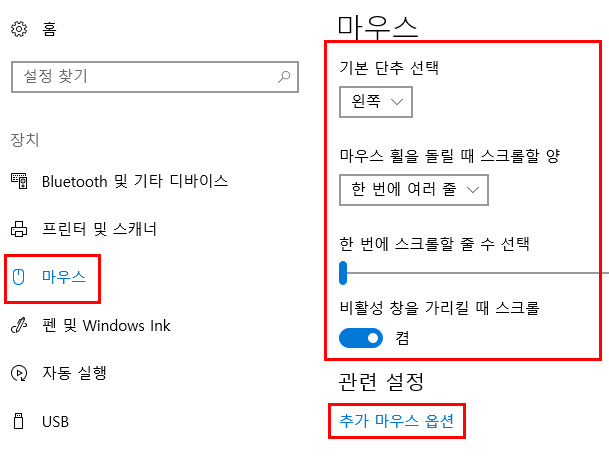
장치 메뉴에 진입을 하면, 여러 장치를 선택할 수 있는 메뉴가 다시 나오게 되는데, 마우스를 선택한 후, 오른쪽 화면에서 나오는 설정 창을 통해 설정값을 바꾸면 됩니다. 여기서 설정할 수 있는 메뉴는 기본 단추 선택, 마우스 휠을 돌릴 때 스크롤할 양, 줄 수 등을 설정할 수 있고 비활성 창을 가리킬 때 스크롤을 켤 수 있는 옵션도 선택할 수 있습니다.

그리고 제일 아래쪽에 있는 '추가 마우스 옵션' 부분을 선택하면 마우스 속성을 설정할 수 있습니다. 여기서 마우스 감도를 설정할 수 있는데요. 포인터 속도 선택을 느림~빠름 단계 중에서 원하는 속도를 선택해서 사용하시면 되구요.

스크롤 휠 감도 역시 '휠' 탭에 들어가 한 번에 스크롤 할 수 있는 줄의 수를 선택하게 되면 휠 스크롤 감도를 조절하며 사용할 수 있게 됩니다. 숫자가 높을수록 빨리 스크롤 되는 것이니 참고하세요.
'혼자 끄적거리기 > Digital,IT' 카테고리의 다른 글
| 맥, 맥북 화면분할 앱 추천, 마그넷(Magnet) 어플로 스플릿뷰로 작업하기 (0) | 2019.07.05 |
|---|---|
| 삼성 외장 SSD T5 500gb 리뷰 및 사용 후기, 맥북 외장하드 용도로 추천 (0) | 2019.07.01 |
| 유튜브 검색기록 삭제 및 최근 동영상 시청목록 지우는 방법 (4) | 2019.06.16 |
| 샤오미 멀티탭 3구 USB 사용 후기, 출장 및 해외여행용 준비물 강추 아이템 (2) | 2019.06.13 |
| 카카오톡 용량 줄이기 통해 아이폰 저장공간 늘이기 방법 (1) | 2019.06.03 |





댓글